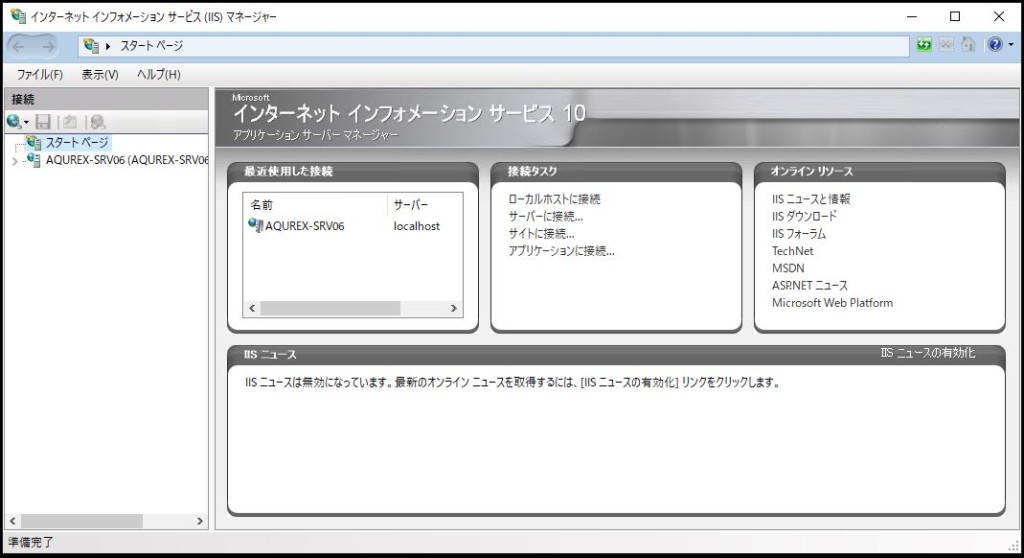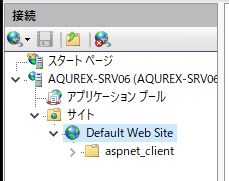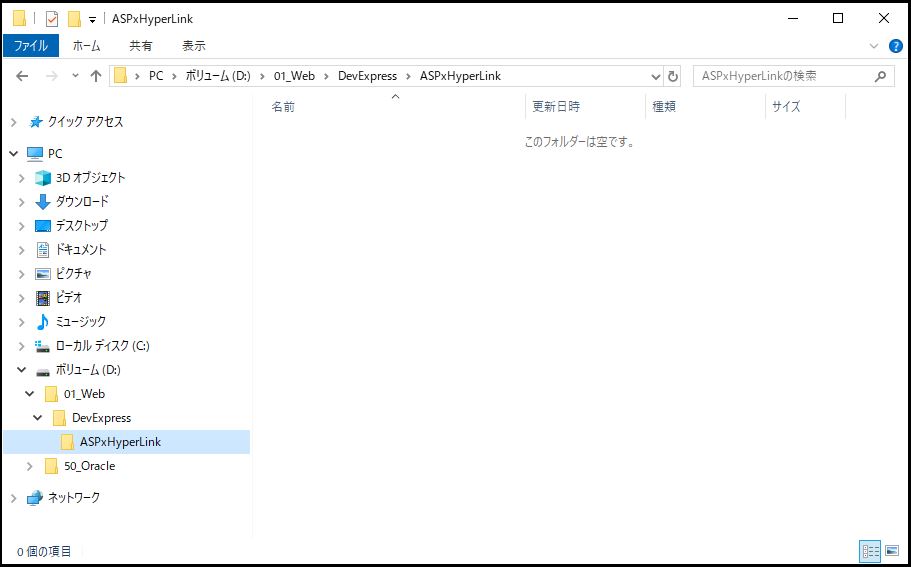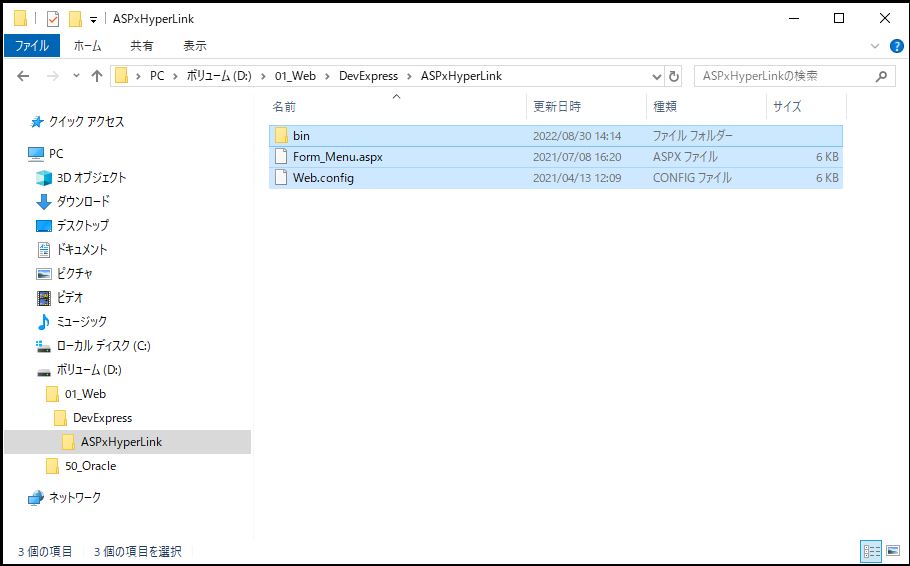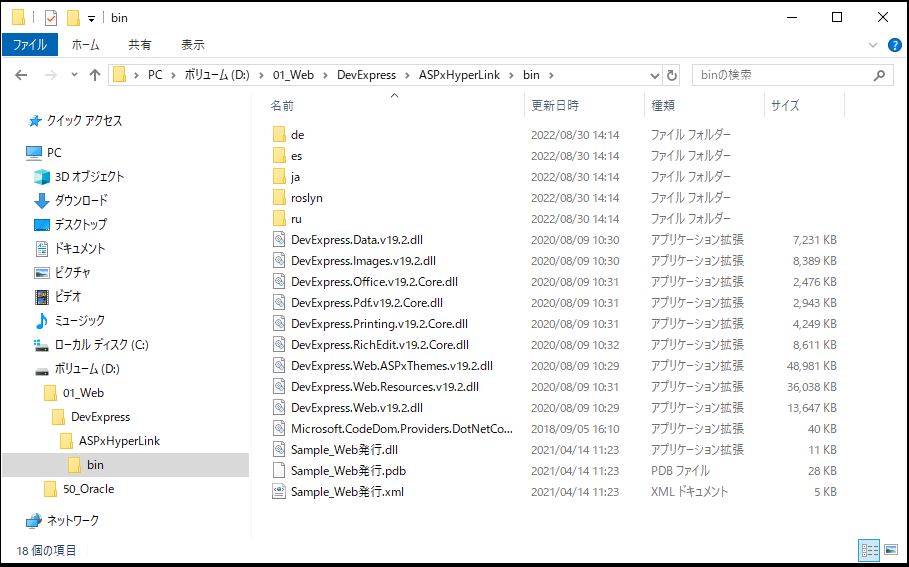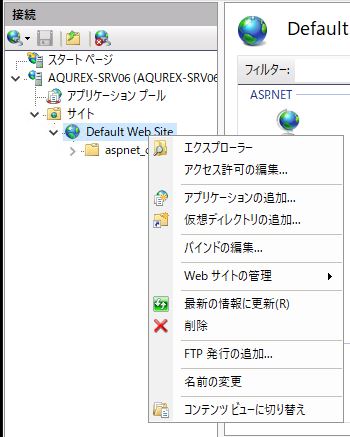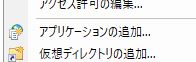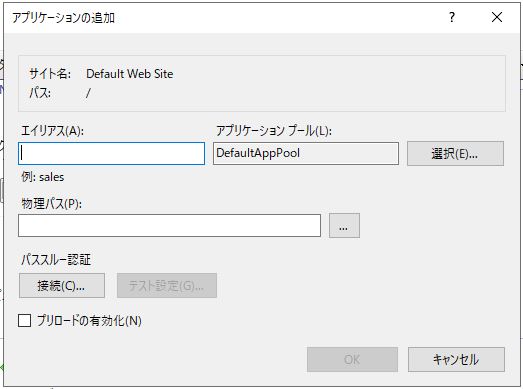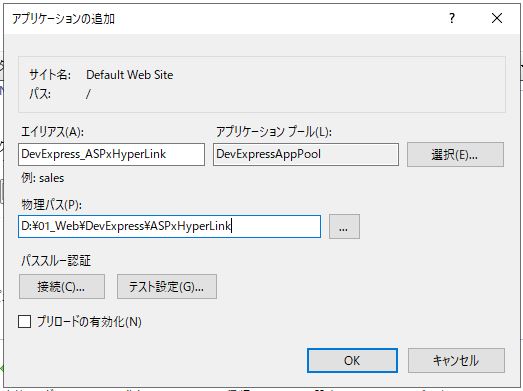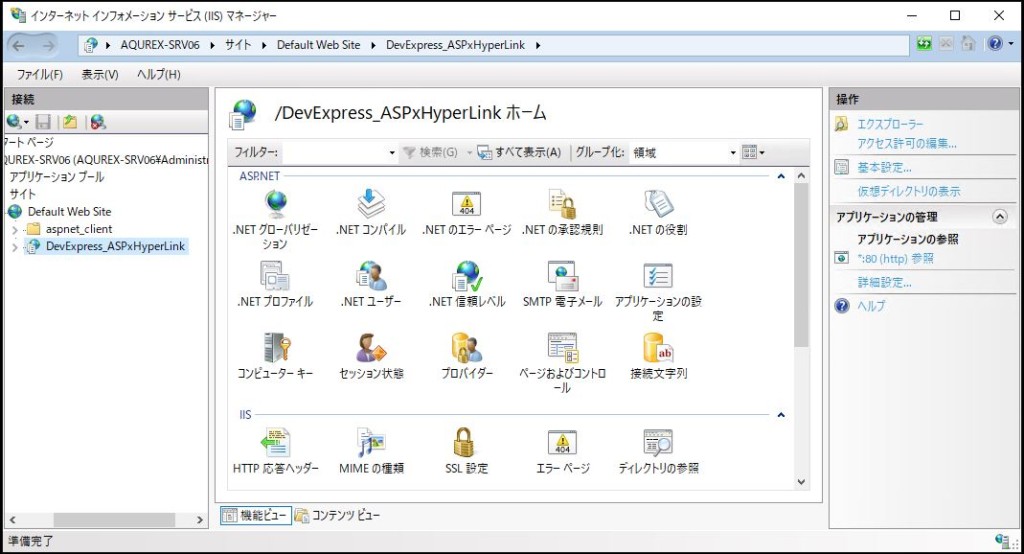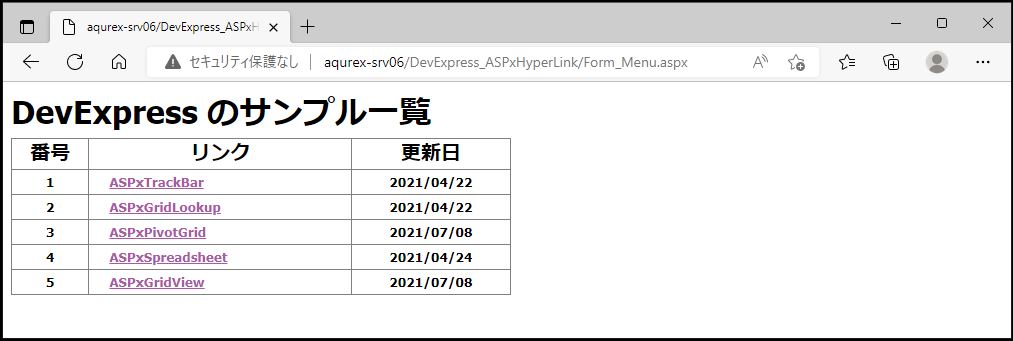「Windows Server 2019」で「インターネットインフォメーションサービス(IIS)」のアプリケーション作成手順です。
アプリケーション作成手順は、過去ブログの「Windows Server 2016 で IIS のアプリケーション作成手順」と同じ手順です。
「インターネットインフォメーションサービス(IIS)マネージャー」を起動させます。
IIS の起動手順は、
過去ブログの「Windows Server 2019 で IIS マネージャー(10.0)画面起動手順」を参照して下さい。
対象サーバーのツリーを開き、「Default Web Site」を選択します。
Webを配置するフォルダを作成します。
Webをフォルダにコピーします。
※Webは、DevExpress で作成したWeb画面
「Default Web Site」のコンテキストメニューを開きます。
「アプリケーションの追加」を選択します。
↓
エイリアス、アプリケーションプール、物理パスを設定します。
※エイリアスはなんでもOK
※アプリケーションプールは先日ブログで作成したアプリケーションプールを指定
※物理パスは上記でWebをコピーしたフォルダ指定
アプリケーションプール作成手順は、
過去ブログの「Windows Server 2019 で IIS のアプリケーションプール作成手順」を参照して下さい。
↓
確認のために、ブラウザを立ち上げて「http://aqurex-srv06/DevExpress_ASPxHyperLink/Form_Menu.aspx」にアクセスします。
無事、「Windows Server 2019」で「インターネットインフォメーションサービス(IIS)」のアプリケーション作成が出来ました。
- 投稿タグ
- WindowsServer2019, ソフト